Android Lollipop - Funcții noi despre care este bine de știut

Android Lollipop - Funcții noi de care trebuie să fii conștient. Distribuția Android 5.0 Lollipop continuă, iar tot mai mulți utilizatori noi pot încerca acum acest sistem de operare în acțiune. Conform asigurărilor dezvoltatorilor, Lollipop a devenit cea mai mare actualizare Android din ultimii ani. Aici veți găsi nu numai o schimbare semnificativă a aspectului, ci și multe caracteristici noi, dintre care unele sunt ascunse de la suprafață. În acest articol, am pregătit sfaturi utile pentru ca dvs. să utilizați noile funcții ale celei mai recente versiuni de Android.
Dacă decideți să nu așteptați o actualizare de firmware pentru gadgetul dvs., dar decideți să achiziționați un dispozitiv complet nou cu Android L la bord, atunci va trebui să vă transferați toate datele de pe dispozitivul vechi pe cel nou. Pentru aceasta, o funcție specială Tap & merge. Servește pentru a „muta” de pe orice dispozitiv care rulează Android 4.1 și versiuni ulterioare la noul tău Android Lollipop.
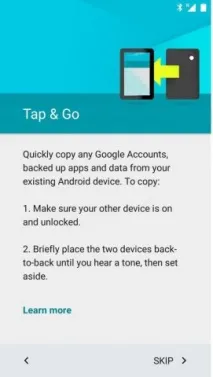
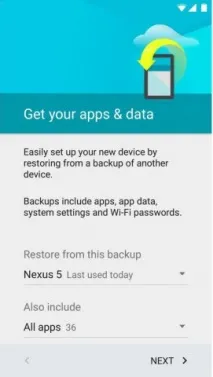
Cum să găsiți setarea potrivită
Dacă v-ați săturat să vă amintiți care dintre ecranele meniului ramificat conține opțiunea de care aveți nevoie, atunci utilizați căutarea setărilor dispozitivului care a apărut în Android L. Acum trebuie doar să introduceți numele funcției necesare și veți vedea imediat toate setările care sunt potrivite pentru cererea dvs.
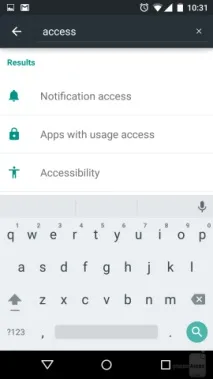
Cum să apelați meniul de setări rapide
Anterior, panoul de setări rapide era amplasat lângă panoul de notificare, iar tranziția între ele se făcea printr-o glisare laterală. În noua versiune a sistemului de operare, pentru a accesa comutatoarele, trebuie mai întâi să trageți cortina de notificări, apoi să o trageți din nou în jos pe ecran, ca și cum ar fi scos-o de sub notificări. Altă calescoateți panoul de setări rapide - acesta este pentru a glisa cu două degete din partea de sus a ecranului - această caracteristică a migrat de la versiunea anterioară a sistemului de operare.
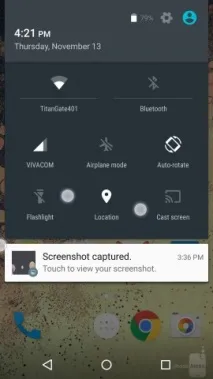
Cum se aprinde lanterna
Acum nu mai este nevoie să instalezi o aplicație specială cu care să te poți evidenția într-un loc întunecat. Android Lollipop are o lanternă încorporată. Veți găsi pictograma corespunzătoare în panoul de comutare.
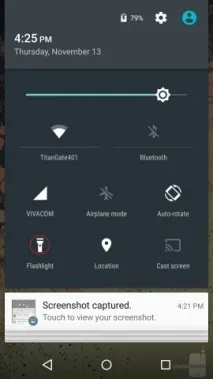
Cum să aflați rapid cantitatea de date transferate
O altă inovație a panoului de comutare se referă la monitorizarea cantității de date transmise prin interfața mobilă. Acum trebuie doar să atingeți pictograma conexiunii corespunzătoare pentru a vedea instantaneu valorile curente de transfer de date. Această caracteristică este foarte utilă pentru acei utilizatori care folosesc planuri tarifare cu diverse restricții de trafic.
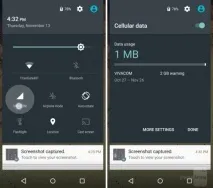
Cum să ajungi rapid la ceasul cu alarmă
O caracteristică excelentă, care a fost implementată de mult timp în unele firmware terțe, vă permite să vedeți direct în panoul de notificare dacă alarma este pornită și pentru cât timp. Este de așteptat ca atingerea acestei pictograme să afișeze fereastra de setări de alarmă.
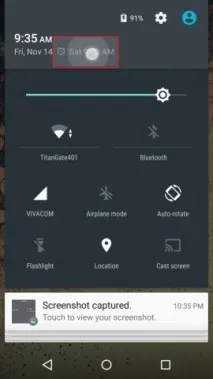
Cum să ascundeți toate sau numai notificările selectate de pe ecranul de blocare
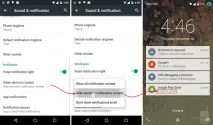
Cum să activați modul silențios
O altă funcție grozavă pe care o așteptăm de mult timp, vă va oferi liniște sufletească pentru numărul specificat de ore și este similară cu funcția Nu deranjați din iOS. Pentru a-l activa, trebuie mai întâi să apăsați tasta fizică de volum de pe dispozitiv. Controlul volumului va apărea pe ecran și sub acesta trei butoane noi: „Nu”, „Prioritate” și „Toate” (Niciunul, Prioritatea, Toate). Primul blochează complet toate apelurile și notificările primite. Când selectați acest mod, îl puteți specifica imediatdurata in ore. Al doilea mod („Prioritate”) vă permite să reglați fin ce evenimente și la ce oră doriți să blocați. Și, în sfârșit, al treilea mod omite toate notificările, indiferent de sursă și timp.
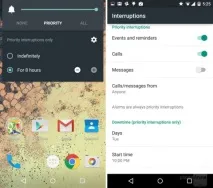
Cum se atașează aplicațiile
Apoi o nouă caracteristică vă va ajuta, datorită căreia puteți limita utilizarea dispozitivului la o singură aplicație. Atașați într-un fel ecranul programului la desktop, în urma căruia utilizatorul poate efectua orice acțiune în cadrul acestui program, dar nu o poate minimiza sau trece la o altă aplicație.
Pentru a activa această funcție, accesați Setări > Securitate > Blocarea aplicației (Setări> Securitate> Fixare ecran) și glisați comutatorul. După aceea, în meniul aplicațiilor recente din colțul din dreapta jos veți vedea o pictogramă pungă, făcând clic pe care se va fixa ultima aplicație de pe ecran. Pentru a ieși din acest mod, apăsați simultan butoanele „Recent” și „Înapoi”.
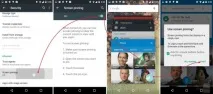
Cum să activați modul de economisire a energiei
Android Lollipop a primit un mod de economisire a energiei încorporat, dar a fost ascuns destul de departe în setări, așa că nu toți utilizatorii știu despre el. Îl puteți activa în secțiunea Setări > Baterie (Setări> Baterie). Aici, acordați atenție meniului suplimentar, care este ascuns sub cele trei puncte din colțul din dreapta sus. Puteți seta acest mod să se pornească automat când ajungeți la 5 sau 15 procente de încărcare. Când încărcătorul este conectat, modul economic este dezactivat automat.
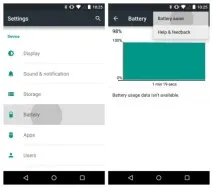
Cum să începeți un joc ascuns
Și în concluzie, vă vom prezenta un secret amuzant al Android L. În fiecare versiune, dezvoltatorii ne ascund unul sau chiar mai multe ouă de Paște,iar de data aceasta în codul Lollipop a fost un loc pentru un joc întreg în stilul senzaționalului Flappy Bird.
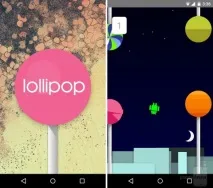
Aceasta nu este o listă completă a noilor funcții ale celei mai recente versiuni a sistemului de operare mobil de la Google și cu siguranță vom continua să vă familiarizăm cu secretele sale într-unul dintre articolele următoare. Între timp, vrem să vă cerem părerea: v-au plăcut inovațiile Android Lollipop și, dacă da, care pare să fie cea mai valoroasă?